Konversi MKV menjadi HEVC
Cara mengonversi file MKV ke HEVC (H.265) untuk kompresi dan kualitas yang lebih baik menggunakan HandBrake atau FFmpeg
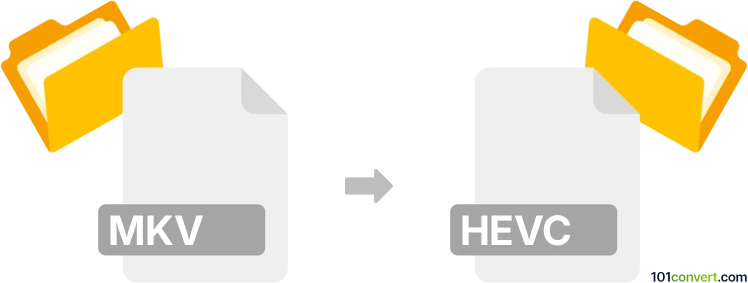
Bagaimana mengkonversi mkv ke hevc berkas
- Video
- Belum ada peringkat.
101convert.com assistant bot
1hr
Memahami format file mkv dan hevc
MKV (Matroska Video) adalah format wadah multimedia yang populer yang dapat menyimpan video, audio, subtitle, dan metadata dalam satu file. Format ini digunakan secara luas untuk menyimpan konten video berkualitas tinggi dan mendukung berbagai codec.
HEVC (High Efficiency Video Coding), juga dikenal sebagai H.265, adalah standar kompresi video yang menawarkan efisiensi kompresi yang jauh lebih baik dibandingkan pendahulunya, H.264. File HEVC bukan merupakan format wadah tetapi sebuah codec yang digunakan untuk mengkodekan aliran video, sering disimpan dalam wadah seperti MKV, MP4, atau MOV.
Mengapa mengonversi mkv ke hevc?
Mengonversi file MKV ke HEVC berarti melakukan re-encoding aliran video di dalam wadah MKV menggunakan codec HEVC. Proses ini mengurangi ukuran file sambil menjaga kualitas video yang tinggi, menjadikannya ideal untuk penyimpanan dan streaming.
Software terbaik untuk konversi mkv ke hevc
Salah satu alat paling andal untuk konversi ini adalah HandBrake, sebuah transkoder video gratis dan open-source yang tersedia untuk Windows, macOS, dan Linux. HandBrake mendukung input MKV dan dapat mengkodekan video menggunakan codec HEVC.
Cara mengonversi mkv ke hevc menggunakan HandBrake
- Unduh dan instal HandBrake dari situs resmi.
- Buka HandBrake dan klik File → Open Source untuk memilih file MKV Anda.
- Di tab Summary, pilih wadah output yang diinginkan (MKV atau MP4).
- Pergi ke tab Video dan atur Video Codec ke H.265 (x265).
- Sesuaikan pengaturan kualitas sesuai preferensi Anda.
- Klik Browse untuk memilih lokasi output dan nama file.
- Tekan Start Encode untuk memulai proses konversi.
Konverter alternatif
- FFmpeg: Alat baris perintah untuk pengguna tingkat lanjut, menawarkan opsi konversi yang kuat.
- Any Video Converter: Alternatif yang ramah pengguna dengan dukungan HEVC.
Tips untuk konversi yang berhasil
- Pastikan perangkat pemutaran Anda mendukung HEVC/H.265 sebelum melakukan konversi.
- Uji berbagai pengaturan kualitas untuk menyeimbangkan ukuran file dan kualitas video.
- Simpan file MKV asli sebagai cadangan sampai Anda memverifikasi file yang telah dikonversi.
Catatan: Catatan konversi mkv ke hevc ini tidak lengkap, harus diverifikasi, dan mungkin mengandung ketidakakuratan. Silakan pilih di bawah ini apakah Anda merasa informasi ini bermanfaat atau tidak.